【Django】バッチ処理のOpenCVが撮影した画像をDBに保存する
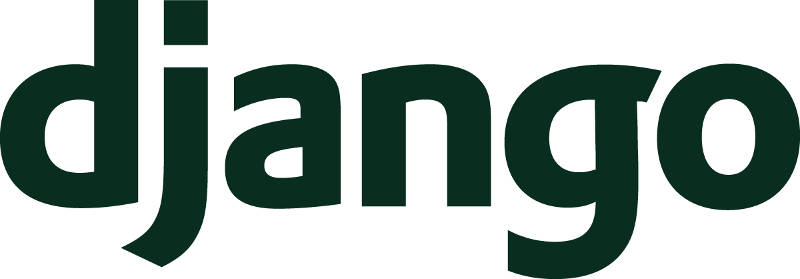
Djangoのバッチ処理を実行し、DBにデータを格納させる。ただし、OpenCVで撮影した画像をDBに保存させる。本記事ではその手順を記す。
実行環境・やりたいこと
実行環境
- Django 2.2以上
- Ubuntu 18.04
やりたいこと
流れはだいたいこんな感じ
- OS起動時、バッチ処理がCrontabから実行される
- バッチ処理はOpenCVを使用し、撮影した画像を保存
- 保存した画像とコメントをDBに記録
- 1秒経ったら、2に戻る
つまり、コマ撮りした画像をDBに次から次へと記録していく。これで監視カメラ風のウェブアプリを作ることができる。
問題点
バッチ処理からDBに文字列を突っ込むだけであれば簡単である。対象のモデルをインポートして、モデルオブジェクトから保存させれば良い。
しかし、画像を保存するとなるとワケが違う。普通、Linuxにデプロイした時、通常のリクエストで画像をアップロードすると画像は/var/www/プロジェクト名/media/に保存される。バッチ処理のOpenCVが/var/www/プロジェクト名/media/に保存すると、アクセス権の問題が出る可能性がある(未検証につき要注意)。つまり、OpenCVで撮影した画像を閲覧することができないのだ。
そこで、通常のリクエストからの送信と同様に、サードパーティ製のrequestsライブラリを使用した上で、画像データをサーバーに保存してもらう。ただし、サーバーにPOST文のリクエストを送る場合、CSRFトークンをセットしなければならない。今回のコードはその手法も解説する。
バッチ処理のソースコード
下記のPythonスクリプト、observer.pyをアプリ名/management/commands/の中に入れる。
from django.urls import reverse
import time
#撮影するウェブカメラのリスト。UUIDとOpenCVの番号を関連付ける
CAMERA_LIST = [ { "num":0, "uuid":"uuid" },
{ "num":1, "uuid":"uuid" },
]
PATH = settings.BASE_DIR + "/devcam/management/commands/"
MIME = "image/jpg"
EXT = ".jpg"
LIMIT_RECORD = 30000
import requests,cv2,time
class Command(BaseCommand):
def handle(self, *args, **kwargs):
#========CSRFトークンを抜き取る===========
#POSTリクエスト送信先のURLを逆引き、送信先のURLを生成する。
target_app = reverse("devcam:index")
if settings.DEBUG:
host = "http://127.0.0.1:8000"
else:
host = "http://" + settings.ALLOWED_HOSTS[0]
URL = host + target_app
#サイトにアクセスしてCSRFトークンを抜き取る
client = requests.session()
client.get(URL)
if 'csrftoken' in client.cookies:
csrftoken = client.cookies['csrftoken']
print(csrftoken)
else:
print("none")
#========カメラごとにオブジェクトを作る=================
obj = {}
for data in CAMERA_LIST:
obj[data["uuid"]] = cv2.VideoCapture( data["num"] )
#明示的に1280x720で撮影させる
obj[data["uuid"]].set(cv2.CAP_PROP_FRAME_WIDTH,1280)
obj[data["uuid"]].set(cv2.CAP_PROP_FRAME_HEIGHT,720)
while True:
#============カメラごとに撮影する========================
for data in CAMERA_LIST:
ret, frame = obj[data["uuid"]].read()
path = PATH + data["uuid"] + EXT
cv2.imwrite(path, frame)
#撮影した画像をバイナリで読み込み、filesに当てる。
with open(path,mode="rb") as f:
files = {'img': (path, f.read(), MIME) }
#CSRFトークンをセットして送信。
data = { "csrfmiddlewaretoken":csrftoken,
"camera": data["uuid"],
}
#POSTリクエストを送信
response = client.post(URL, data=data, files=files, headers=dict(Referer=URL))
time.sleep(0.1)
これで、下記コマンドを実行すれば、動く。
python3 manage.py observer
つまり、手順はこうなる。
- リクエスト送信先のページのURLを取得
- URLからCSRFトークンを抜き取り
- カメラごとにOpenCVのインスタンスを作る
- インスタンスごとにカメラで撮影する
- 撮影した画像をバイナリで読み込み
- 2で取得したCSRFトークンと、カメラのUUID、バイナリで読み込んだ画像を指定、POSTリクエスト送信
requestsライブラリで画像を送信するときは、一度バイナリで読み込み、files引数に指定することでファイルをアップロードできる。MIMEの指定も忘れずに。
結論
今回はアプリのモデルを読み込んでいるわけじゃないので、別にDjangoのバッチ処理で作らなくても問題はないが、Djangoの中に入れることでバッチ処理の取りこぼしが少なくなり、管理しやすくなるというメリットがある。
後は先程のコマンドを/etc/crontabなどから実行させればよい。